重装系统安装操作系统教程
- 时间:2023年10月13日 08:45:02 来源:魔法猪系统重装大师官网 人气:10424
如果你买了电脑不会重装系统,还是Windows10系统的话,那就来看看小编教的安装操作系统教程吧,希望可以帮到大家哦。
工具/原料:
系统版本:Windows10
品牌型号:惠普星14
软件版本:魔法猪一键重装系统3.1,系统之家装机大师1.3
方法/步骤:
方法一:安装魔法猪进行一键重装系统
1.先打开魔法猪一键重装软件,等待软件检测环境。
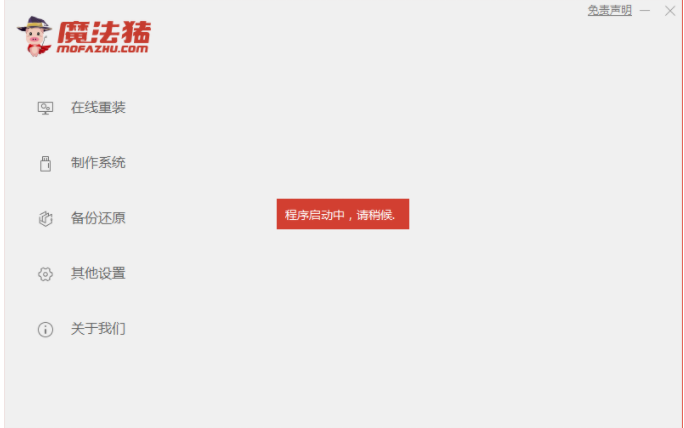
2.在选择win10系统之后,点击后面的安装系统按钮。
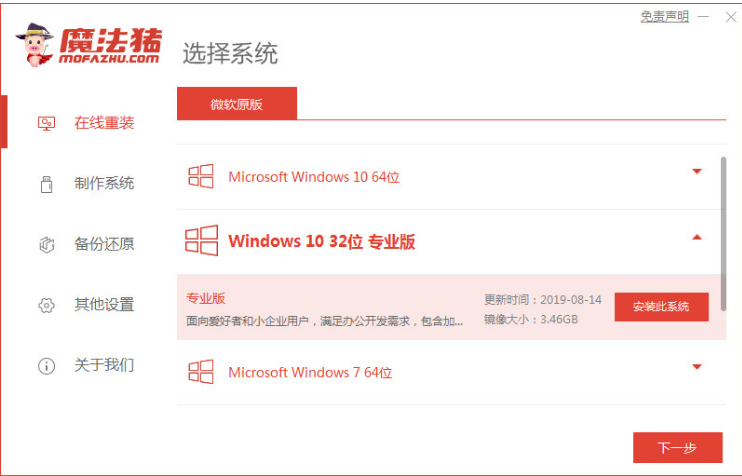
3.随后可以选择有需要的软件,并等待下载系统完成,重启即可。
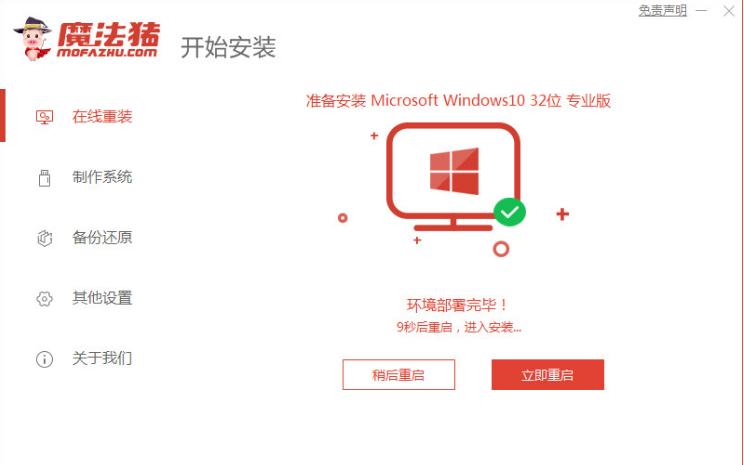
4.重启之后,等待电脑画面出现,按下快捷键进入到pe系统。
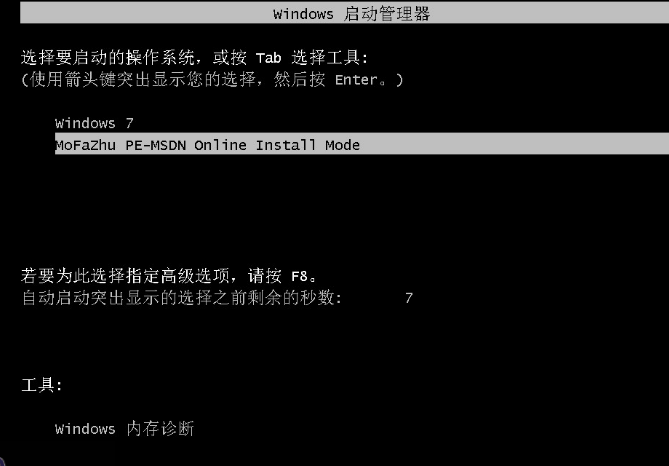
5.随后进入到pe系统后,软件会自动安装软件,等待安装完成后,重启电脑即可。
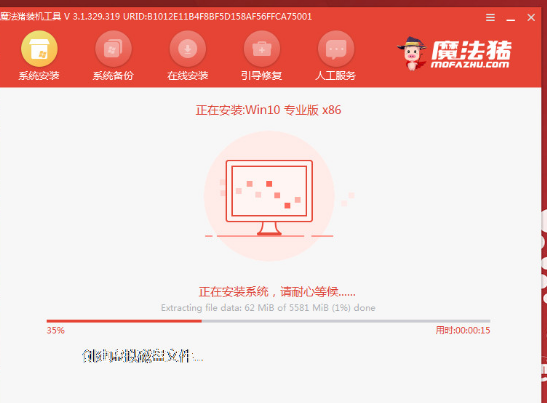
6.等待进入桌面,即表示系统已安装完毕。
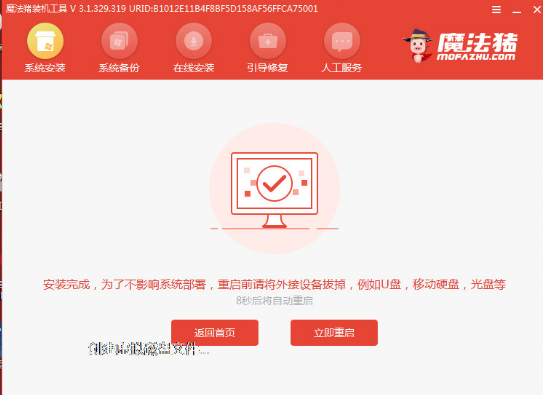
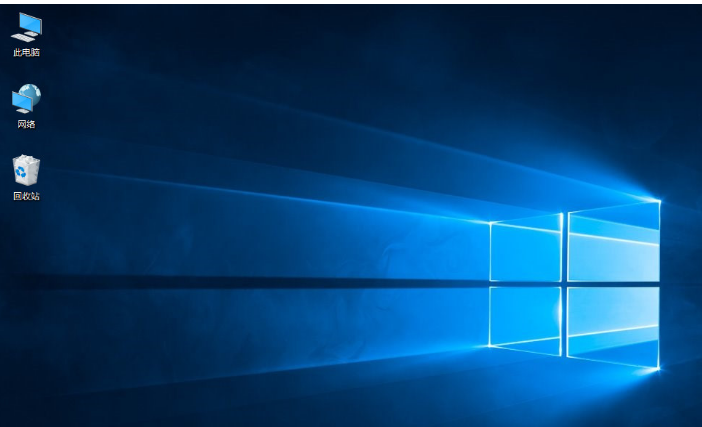
方法二:下载系统之家装机大师安装系统
1、工具会自动检测当前电脑系统的相关信息。
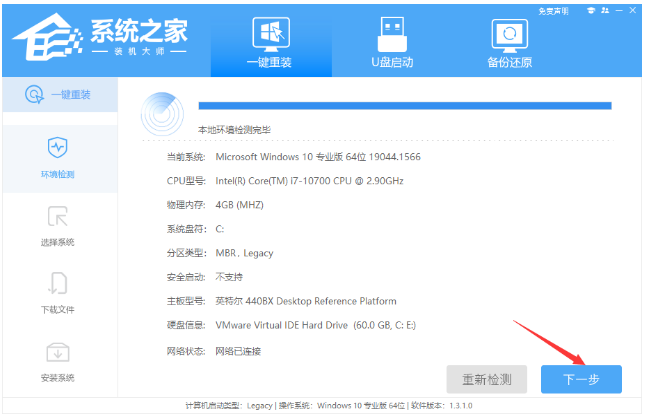
2、进入界面后,用户可根据提示选择安装Windows10 64位系统,点击下一步。
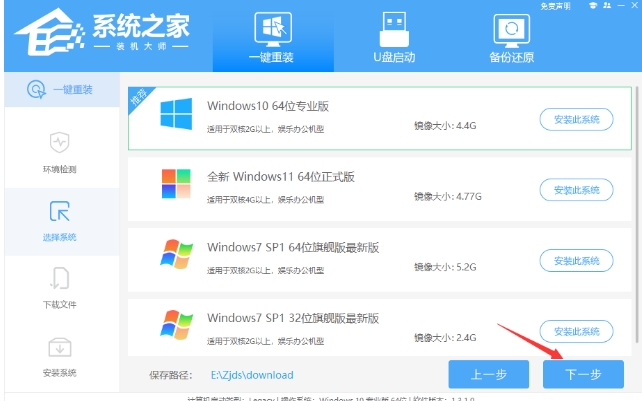
3、选择好系统,等待PE数据和系统的下载。
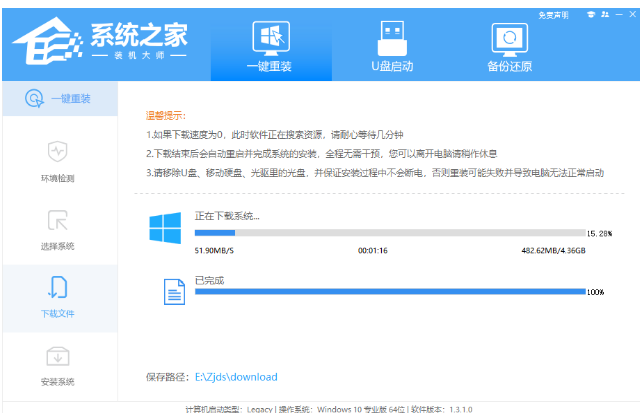
4、下载完成后,系统会自动重启系统。
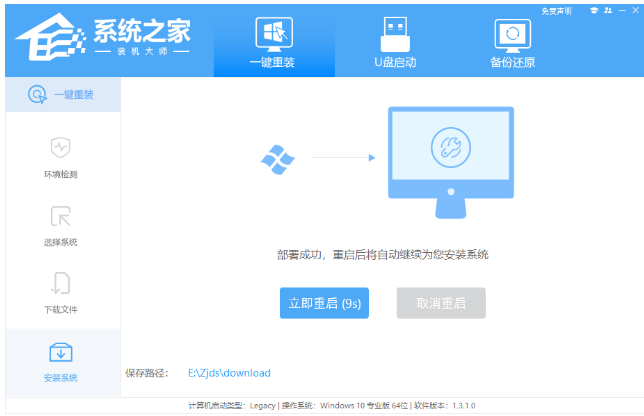
5、重启系统后,电脑将会进入一个启动项的选择,这时我们选择【XTZJ_WIN10_PE】回车。
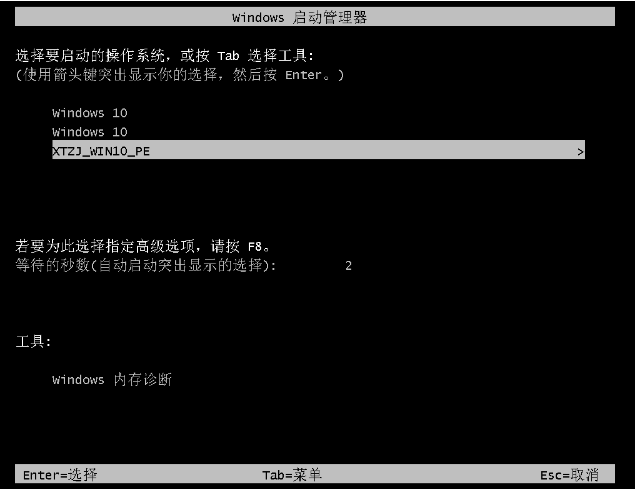
6、进入后,系统将会自动进行备份还原,等待完成。
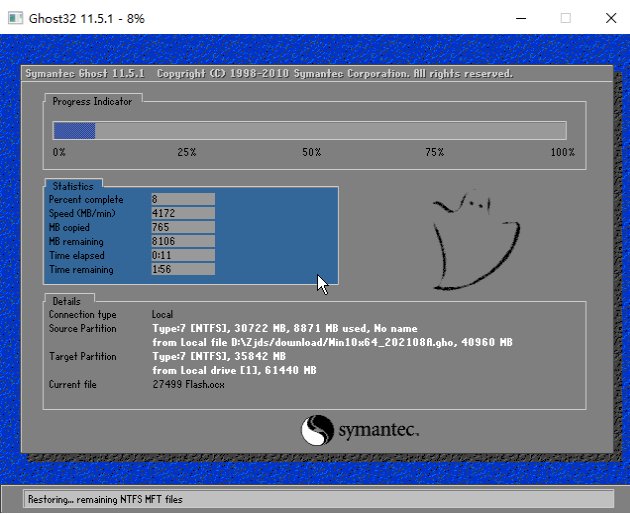
7、系统备份完成后,将会再次重启,自动进入系统安装界面。
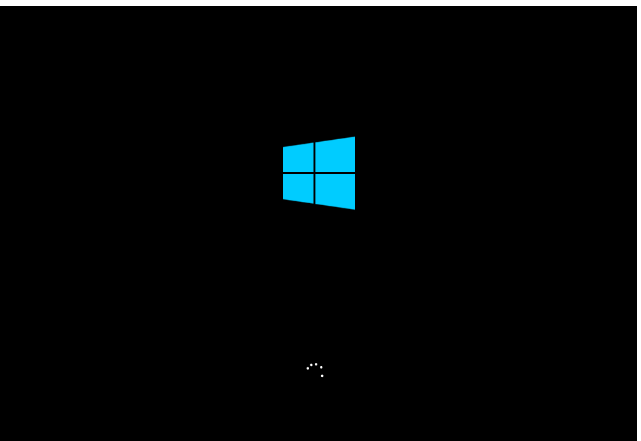
电脑ip地址查询方法:
1、按组合键“win+r”打开运行窗口,在运行窗口中输入“cmd”,点击确定。
2、接着在输入ipconfig/all按下回车键。
3、之后我们就可以看到IP地址了。
总结:以上就是关于重装系统安装操作教程,希望可以帮到各位哦。
安装操作系统,安装操作系统Windows10,重装系统安装操作系统








